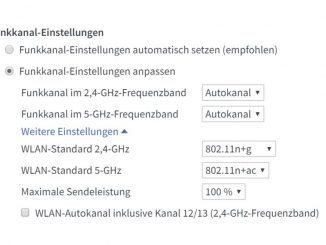Excel kann mehrere Zellen zu einer Zelle zusammenfassen. Das ist dann zum Beispiel sinnvoll, wenn Sie eine Überschrift in eine Excel-Tabelle einfügen wollen.
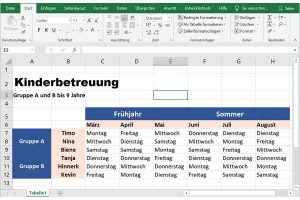
Standardmäßig erstellt Excel Tabellen mit einer einfachen Zellenstruktur. Das ist aber nicht immer sinnvoll. In anderen Fällen sind es auch optische Gründe, die dafür sorgen, dass man mehrere Zellen eine Excel-Tabelle zu einer einzigen Zelle zusammenfasst. Beim Verbinden fügt Excel mehrere Zellen zu einer logischen Einheit zusammen. Eine Gruppe aus verbundenen Zellen verhält sich genauso, wie eine einzelne Zelle. Um Chaos zu vermeiden, sollte deshalb auch nur eine der Zellen, die Sie miteinander verbinden wollen, Daten enthalten.
Diese Daten müssen in der linken oberen Zelle des Zellbereichs stehen, den Sie verbinden möchten. In unserem Beispiel haben wir mit Excel einen Arbeitsplans für eine Kindergruppe erstellt. Hier soll zur leichteren Orientierung eine horizontale Überschriften erstellt werden. Dazu verbinden wir im ersten Schritt die Zellen C5, D5 und E5. Das Wort „Frühjahr“ steht in Zelle C5.
Markieren Sie mit der Maus die Zellen C5, D5 und E5 der Excel-Tabelle. Klicken Sie auf „Start“ und „Verbinden und zentrieren“. Excel bündelt die drei Einzelzellen zu einem Zellverband und zeigt die Überschrift zentriert an. Auch die Überschrift in den Zellen F5, E5 und H5 erhalten diese Behandlung. Die untereinander angeordneten Zellen A7, A8 und A9 lassen sich in gleicher Weise zusammenführen. Danach verbinden Sie noch die Zellen A10, A11 und A12 zu einer weiteren Überschrift.
Farbe der Excel-Zellen ändern für bessere Lesbarkeit
Für eine bessere Lesbarkeit kann man den Kontrast der verbundenen Zellen erhöhen. So heben sich diese Zellen besser vom Rest der Tabelle ab. Das Formatieren ist mit Excel schnell erledigt: Markieren Sie erst die verbundenen Zellen. Stellen Sie dann über die Symbole für Füllfarbe und Schriftfarbe ein dunkles Blau als Hintergrund und Weiß für den Text ein.
Einmal verbundene Zellen lassen sich in Excel natürlich jederzeit wieder lösen: Klicken Sie auf einen Zellverbund und erneut auf „Verbinden und zentrieren“, um den Zusammenschluss rückgängig zu machen.